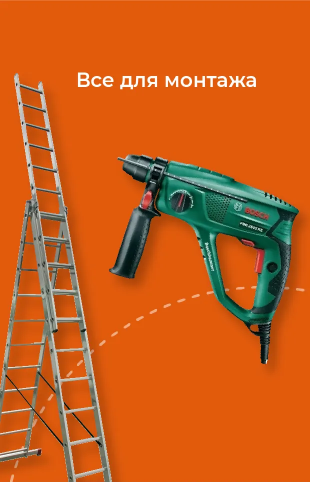Ручная настройка IP камеры видеонаблюдения Dahua Technology

Для нормальной работы системы видеонаблюдения очень важно правильно внести установки камеры видеонаблюдения Dahua. Нередко бывают случаи, когда видеооборудование не подключается к роутеру в автоматическом режиме. В этом случае необходимо вручную активировать и корректировать функционирование. Рассмотрим алгоритм действий по подключению камеры через локальную сеть.
Как активировать камеру Dahua в сети
Для настройки системы видеонаблюдения Dahua Technology необходимо подготовить компьютер или ноутбук с загруженной программой, роутер, камеру и сетевой шнур для ее подключения.
Проводить активацию камеры позволит фирменное программное обеспечение, а именно приложение ConfigTool. Он подходит для операционных систем Windows и MacOS. Следует запустить программу, в которой будет отображаться камера.
Но следует заметить, что прибор неактивирован. Такое случается из-за того, что его IP-адрес, а также координаты модема отличаются. Это легко проверить по обозначению подсети. Поэтому осуществляется конфигурация Dahua видеокамеры:
- активируем устройство – напротив названия ставим галочку и нажимаем кнопку INITIALIZED;
- создаем пароль;
- предлагается ввести email для восстановления паролей безопасности IP-камеры Dahua, однако при необходимости можно воспользоваться кнопкой RESET для сброса всех настроек;
- переходим дальше и выключаем автоматическое обновление программного обеспечения Dahua (снимаем галочку);
- сервис Easy4ip остается включенным – это облачное хранилище DMSS.
Затем подтверждаем действия кнопками OK, FINISH и ждем, пока камера станет активированной. Зрительно это понятно по цвету кавычки – зеленый.
Как выполнить настройку видеокамеры
Активированному устройству необходимо присвоить собственный IP-адрес. Поскольку возникает проблема несовпадений сети маршрутизатора (192.168.110.1) с сетью, в которой идентифицирована камера (стандарт для Дахуа 192.168.1.108), это подлежит исправлению.
Сетевые настройки
На компьютере необходимо запустить командную строку cmd и ввести в ней запрос ipconfig. В результате отобразится информация, которую ПК получил от роутера. Здесь можно увидеть данные IP-адреса, который следует внести в настройках камеры.
В приложении ConfigTool выбираем вкладку Search Setting (Дополнительные настройки) и подтверждаем вход логином и паролем. Далее:
- EDIT;
- вносим новую IP-сеть – 192.168.110.155;
- вводим маску под сети (как в командной строке) – 255.255.255.0;
- шлюз роутера – 192.168.110.1;
- OK – обновить.
Важным моментом настройки сети для Dahua камеры является ввод пароля, чтобы все манипуляции сохранялись.
WEB-интерфейс
Для этого используется классический браузер Microsoft Edge. Но есть один нюанс – для последних версий Windows Internet Explorer недоступен. Итак, чтобы работать дальше, следует изменить конфигурацию браузера:
- параметры;
- стандартный браузер;
- ставим «Разрешить» на пункте «Разрешение перезагрузки сайте» в режиме Internet Explorer.
В поисковой строке браузера пишем IP камеры для входа в настройки. Подтверждаем вход паролем. В открывшемся окне вверху есть значок перехода в режим Internet Explorer – жмем и снова вводим пароль.
При первом входе через web-интерфейс браузер предложит плагины для просмотра видеопотока. Для того чтобы их загрузить, жмем на соответствующую кнопку установки. После этого обновляем страницу.
В результате на экране появляется изображение с камеры видеонаблюдения.
Основные настройки
Для отладки видеозаписи Dahua выбираем вкладку Settings, где можно внести как необходимые, так и индивидуальные корректировки.
- Изображение – расширение и качество картинки.
- Аудио – важно активировать на главном и дополнительном потоках, если камера оборудована микрофоном.
- Сеть – изменение настроек Network, уже осуществлявшихся в ConfigTool.
- Платформа доступа – Access Platform – обязательно должна быть включена для удаленного управления устройством. Содержит вложение ONVIF – совместимость с видеорегистраторами, RTMP – прямая трансляция в YouTube.
- Расписание – Event – графики срабатывания и тип активации записи (General, Alarm, Event).
- Карта памяти – раздел Destination – ее нужно отформатировать. В Record Control должен быть установлен режим Overwrite, то есть при заполнении памяти начнется перезапись.
- Система – здесь размещается команда Default – сброс всех параметров в заводские.
Используя указанные выше разделы, вы легко выполните не только корректировку, но и устранение неисправностей IP-камеры Dahua. В конце следует проверить работу камеры. Переходим к пункту Playback, указываем необходимую дату, выбираем SD Card – видим архивные записи.
На этом можно подытожить, что ручная настройка IP-камеры Dahua произведена грамотно. Такие системы безопасности, как современные и инновационные Дахуа, позволят надежно уберечь объекты и территории от несанкционированных действий.